Windows 11/10 で IMM32.dll が見つからないか見つからない
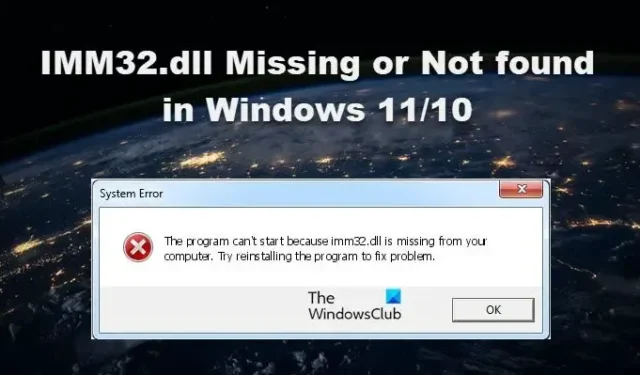
Microsoft Windows Input Method Managerプログラムは、ライブラリ ファイル IMM32.dll を使用して、コンピューターのさまざまな入力方法を制御します。このファイルは、キーボードとマウスから受け取った入力コマンドを管理するために使用されます。ただし、破損したり置き忘れたりすると、システムが起動しなくなります。この記事では、 IMM32.dll が見つからないか、コンピューターに見つからない場合にできることを説明します。
お使いのコンピューターに imm32.dll が見つからないため、このプログラムを開始できません。問題を解決するには、プログラムを再インストールしてみてください。
IMM32.dll とは何ですか?
IMM32.dll ファイルは、Microsoft Windows Input Method Manager に関連付けられています。マウスまたはキーボードをクリックすると、このファイルはシステムに入力を受け取り、必要な操作を実行するように指示します。だけでなく、この dll ファイルによって制御される他のさまざまな入力方法があります。マウスやキーボード入力が必要なプログラムと連携して動作します。
Windows 11/10 で IMM32.dll が見つからないか見つからない
このIMM32.dllファイルが破損する原因には、サードパーティ製のアプリケーションやウイルスなど、さまざまなものがあります。そのため、IMM32.dll が見つからないか、システムに見つからない場合に試すことができるすべての解決策が含まれています。.
- SFC スキャンを実行する
- 同じ OS の別のシステムから IMM32.dll ファイルをコピーします。
- アプリケーションを再インストールする
- ウイルス対策スキャンを実行する
- [この PC をリセット] を使用
始めましょう。
1] SFCスキャンを実行する
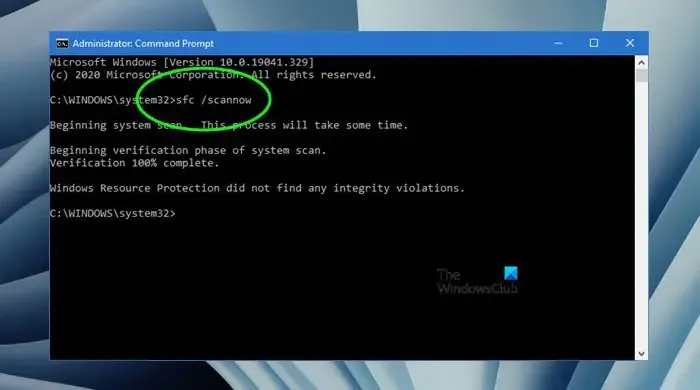
システム ファイル チェッカー (SFC) は、システム ファイルのスキャンと修復に役立つ組み込みの Microsoft Windows ユーティリティです。Imm32.dll は Windows のコア コンポーネントであるため、コマンドを実行してシステム ファイルをスキャンし、不足しているファイルを見つけて回復できるようにする必要があります。同じことを行うには、管理者としてコマンド プロンプトを開きます。システムを開くことができない場合は、コマンドプロンプトでセーフモードで起動してください。管理者権限でコマンド プロンプトを起動した後、次のコマンドを実行します。
sfc/scannow
SFC はシステムをスキャンし、必要な修復を行います。システム ファイルを修復した後、コンピューターを再起動し、問題が解決しないかどうかを確認します。
2]同じOSの別のシステムからIMM32.dllファイルをコピーします
IMM32.dll ファイルが破損している場合は、同じオペレーティング システムのコンピューターからこのファイルをコピーし、コンピューターに貼り付けることで、この問題を解決できます。
次の手順に従って同じことを行います。
- [スタート] ボタンをクリックし、「コマンド プロンプト」と入力して、[管理者として実行] を選択します。
- コマンド プロンプトが開いたら、「control /name microsoft.system」と入力し、Enter ボタンを押します。
注: ファイルのコピー先のコンピューターで同じ手順を実行します。これは、両方のシステムが同じオペレーティング システムを実行していることを確認するために行われます。 - USBドライブを作業中のコンピューターのUSBポートに挿入し、Windows + Eキーを押してファイルエクスプローラーを開きます
- C:\Windows\System32 または C:\Windows\SysWOW64 の場所に移動します。
- ここで、IMM32.dll ファイルをこの場所からコピーします。
- ここで、IMM32.dll ファイルが見つからないか破損しているコンピューターに USB ドライブを接続します。
- このシステムで IMM32.dll ファイルをコピーした場所に移動し、既存のファイルの名前を別の名前に変更します。
- コピーしたファイルを同じ場所に貼り付け、コンピューターを再起動します。
- この後、この DLL ファイルを登録する必要がある場合があります。
コンピュータが再起動すると、新しい IMM32.dll ファイルが表示されます。これにより、このファイルを必要とするアプリケーションが起動し、必要なタスクを実行できるようになります。
3]アプリケーションを再インストールする
プログラムまたはアプリケーションを開いているときに IMM32.dell 欠落エラーが発生した場合。これは、プログラムまたはアプリケーションが破損しており、imm32.dll エラーが発生していることを意味します。このような場合は、エラーの原因となっている特定のアプリケーションをアンインストールして再インストールしてください。
4]ウイルス対策スキャンを実行する
IMM32.dll ファイルの正当な場所は、SysWOW64、System32、または WinSxs フォルダーです。他の場所にある場合は、マルウェアである可能性があります。この場合、ウイルス対策スキャンを実行できます。
5]このPCをリセットする
何も解決しない場合は、[この PC をリセット] 機能を使用して、既存のファイルとデータを保持することを選択したことを確認してください。
この投稿に記載されている解決策を使用して問題を解決できることを願っています。


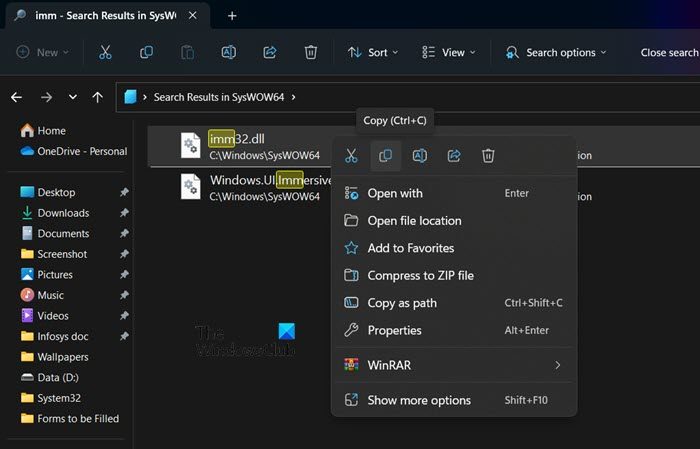

コメントを残す